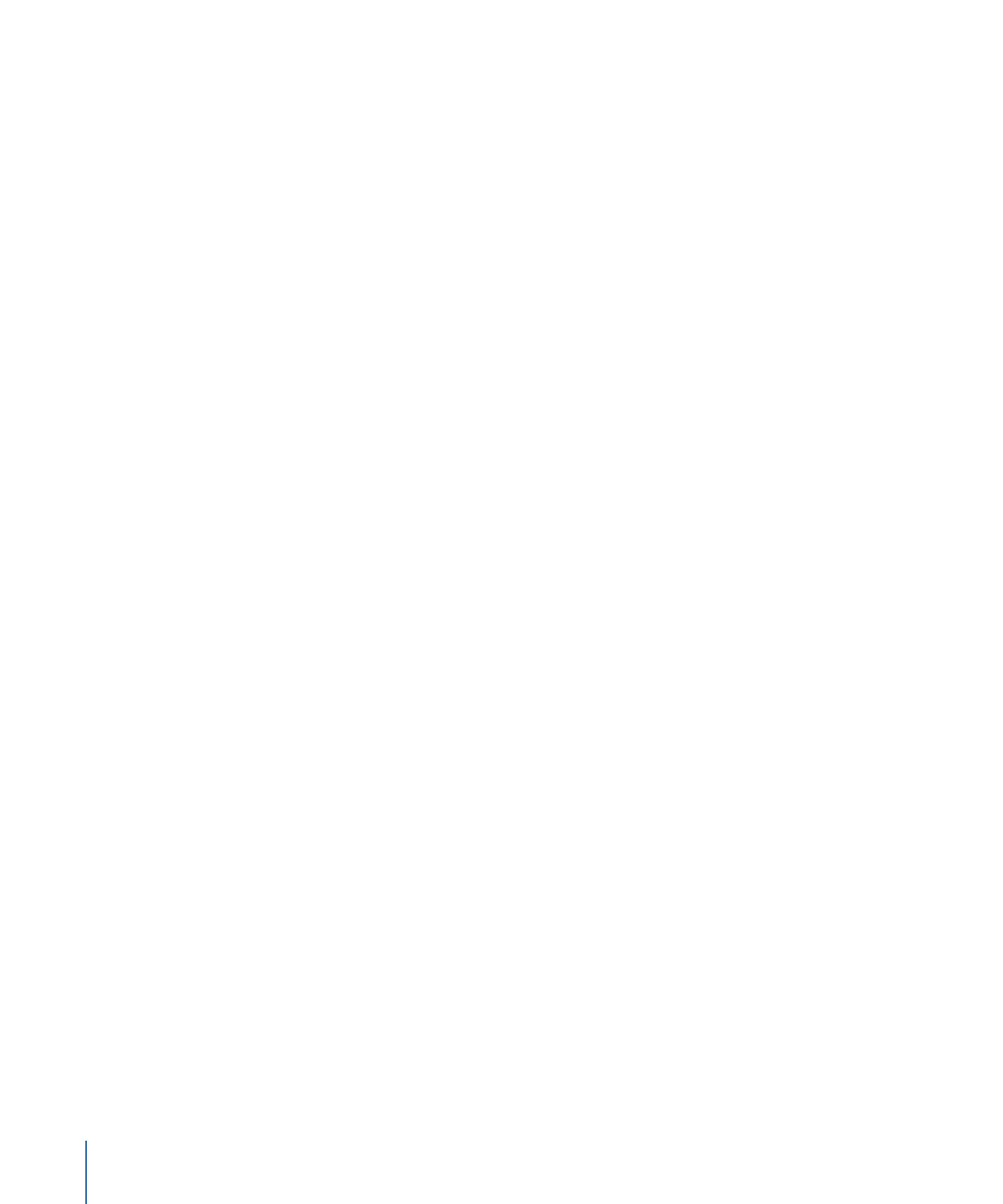
Commandes Masque dans l’inspecteur
Ces commandes vous permettent d’ajuster la façon dont le masque est dessiné, dont
chaque masque agit sur un objet et dont les masques sont combinés entre eux.
L’inspecteur Masque vous permet également d’affiner le positionnement des points de
contrôle du masque à l’aide de cases de valeur.
Type de forme :
ce menu local permet de modifier le type des points de contrôle utilisés
pour définir le masque. Par exemple, si vous avez à l’origine créé un masque de Bézier,
vous pouvez choisir B-Spline dans ce menu pour changer le mode de dessin du masque.
La modification du type de forme peut modifier considérablement la forme du masque,
même si ses points de contrôle restent à leurs coordonnées d’origine. Il existe trois options :
• Linéaire : tous les points de contrôle d’un masque sont reliés par des angles, et le
masque obtenu est un polygone. Les points de contrôle d’un masque Linéaire se
trouvent directement sur son bord.
• Bézier : les points de contrôle peuvent être un mélange de courbes de Bézier et d’angles,
ce qui permet de créer toutes sortes de masque. Les points de contrôle d’un masque
de Bézier se trouvent directement sur son bord.
• B-Spline : les points de contrôle sont tous des points B-Spline, avec différents degrés
de courbure. Les points de contrôle B-Spline se situent en dehors de la surface du
masque, mais sont reliés par le cadre B-Spline.
Remarque : vous pouvez masquer le cadre B-Spline en désactivant l’option Lignes dans
le menu local Affichage au-dessus du canevas.
1342
Chapitre 20
Utilisation des formes, masques et traits de peinture
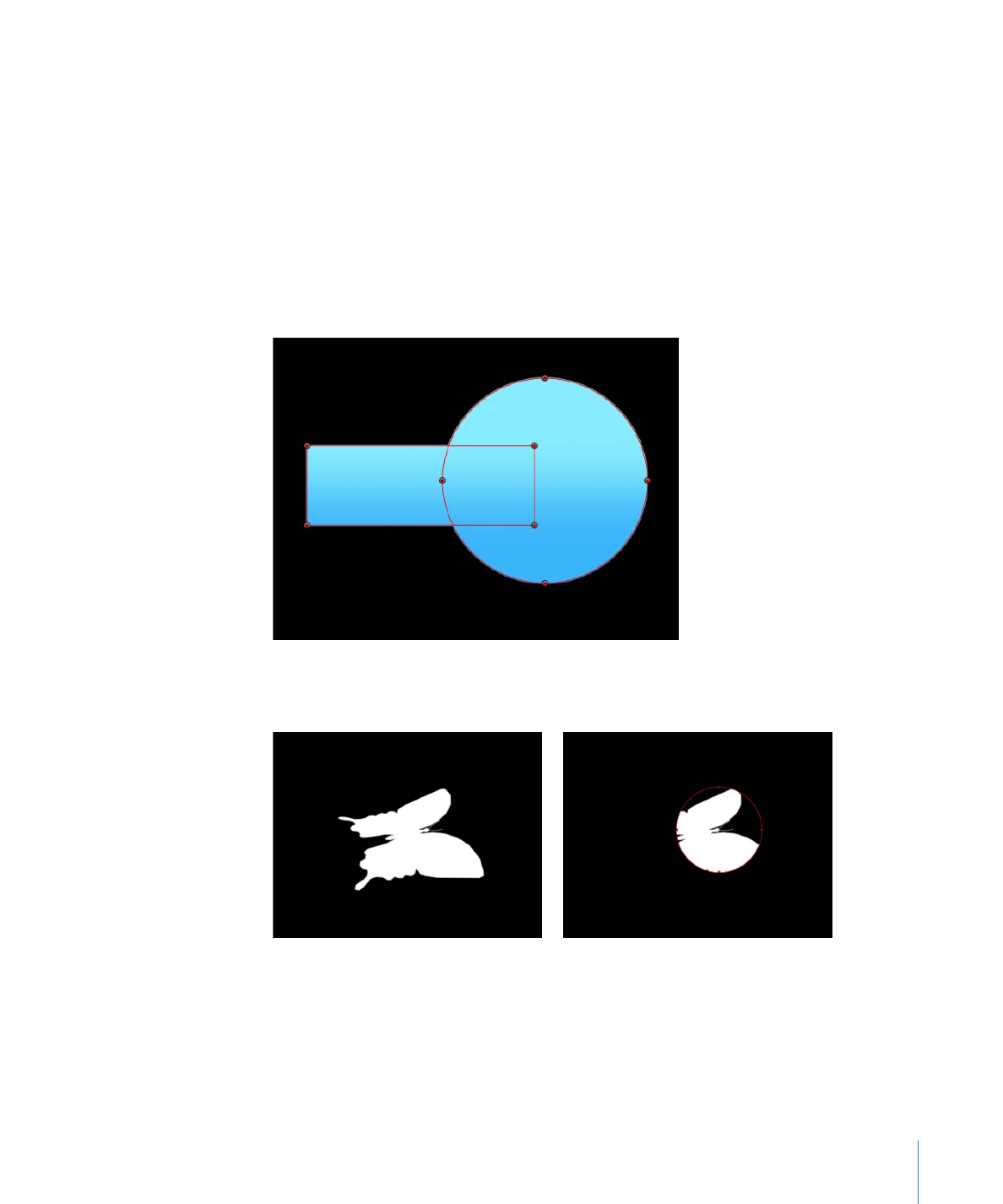
Mode Masque de fusion :
détermine le mode d’interaction d’un masque avec le canal
alpha de la couche à laquelle il est appliqué. Lorsque plusieurs masques sont appliqués
à une couche, chacun peut avoir un Mode Masque de fusion différent. Si tel est le cas,
chaque masque s’ajoute à ou se soustrait du canal alpha de la couche en fonction du
mode sélectionné. Le canal alpha final est le résultat combiné de tous les masques
appliqués. Ce menu local comporte quatre choix :
• Ajouter : il s’agit de la sélection par défaut pour les nouveaux masques. Chaque nouveau
masque s’ajoute au canal alpha existant. Cela est utile pour rajouter des zones d’une
image que d’autres masques ont coupées. Dans l’exemple suivant, les masques
rectangulaire et circulaire créent tous deux des zones opaques.
Si la couche comporte un canal alpha, un masque réglé en mode Ajouter isole
uniquement la partie masquée du canal alpha d’origine.
Canal alpha d’origine d’un plan représentant
un papillon
Masque circulaire réglé sur la valeur par défaut.
Mode Ajouter appliqué au plan du papillon.
1343
Chapitre 20
Utilisation des formes, masques et traits de peinture
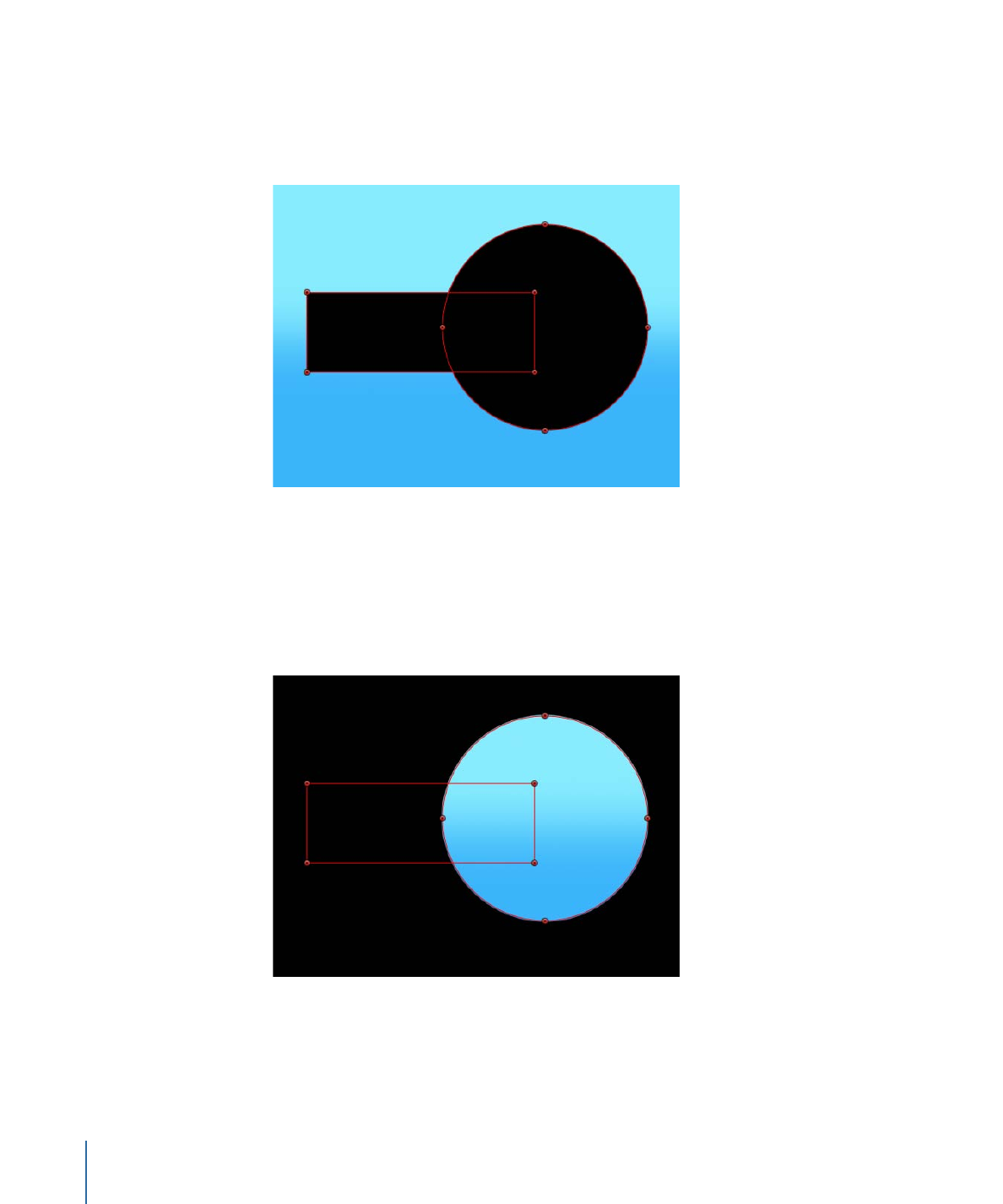
• Soustraire : soustrait un masque du canal alpha. Cela est utile pour créer des trous au
milieu des objets, ou pour masquer d’autres zones d’une image non couvertes par les
autres masques. Dans l’exemple suivant, les masques rectangulaire et circulaire créent
tous deux des zones transparentes.
• Remplacer : ce réglage utilise le masque en cours pour remplacer complètement le
canal alpha d’origine de l’objet, ainsi que tous les autres masques appliqués au même
objet qui apparaissent sous le masque actuel dans la liste de couches. Vous pouvez
ajouter d’autres masques par-dessus, réglés sur le mode de fusion de votre choix. Dans
l’exemple suivant, le masque circulaire remplace le rectangle dans la mesure où il
représente le masque imbriqué le plus haut dans la hiérarchie de l’objet du dégradé.
1344
Chapitre 20
Utilisation des formes, masques et traits de peinture
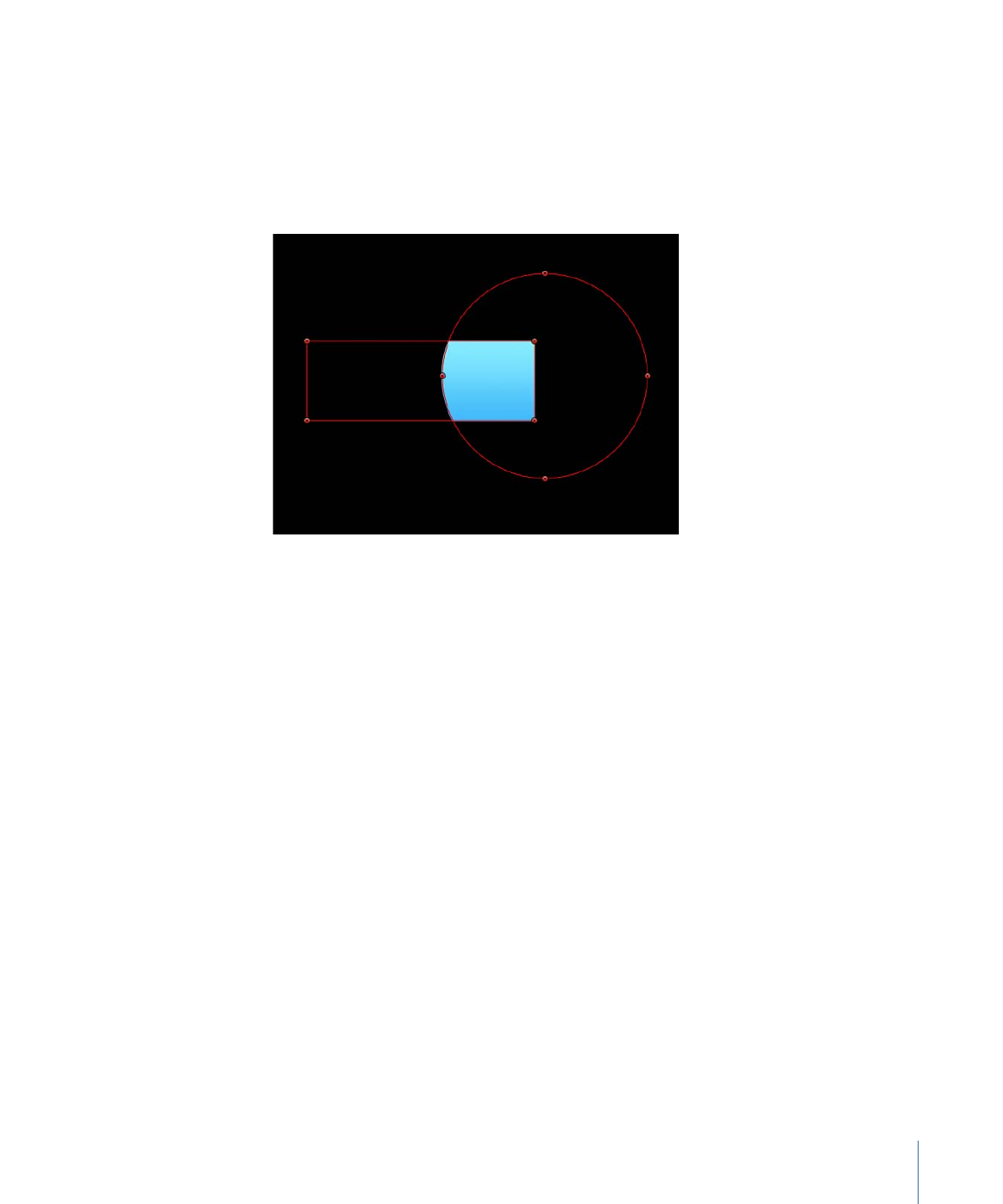
• Croiser : les masques qui utilisent ce paramètre ne remplacent pas le canal alpha
d’origine d’un objet. Au lieu de cela, ils masquent toutes les zones de l’objet qui ne
chevauchent pas le masque lui-même. Cela comprend les autres masques appliqués
au même objet qui sont imbriqués sous le masque croisé dans la liste Couches. Dans
l’exemple suivant, seules les zones des masques rectangulaire et circulaire qui se
chevauchent sont opaques. Tout le reste est transparent.
Inverser le masque :
lorsque cette case est cochée, le masque est inversé : les zones
opaques sont remplacées par les zones transparentes et vice versa. Cela est utile si vous
avez besoin de permuter les zones pleines et transparentes d’un masque.
Astuce : vous pouvez appliquer différents filtres et effets au premier plan et à l’arrière-plan
d’une image en commençant par masquer le sujet au premier plan, en dupliquant la
couche et son masque, puis en inversant le masque de la couche dupliquée. Les effets
appliqués à l’arrière-plan peuvent alors être complètement isolés du premier plan ou vice
versa.
Remarque : vous pouvez régler l’opacité d’un masque dans l’inspecteur Propriétés.
Rondeur :
cette option contrôle la rondeur des angles d’un masque. Elle facilite la création
de masques rectangles arrondis, ainsi que le lissage plus général des bords de n’importe
quel masque.
Préserver l’échelle :
cette case à cocher contrôle le fait que le réglage Rondeur soit absolu
ou relatif à la taille du masque global. Si la case est cochée, la rondeur conserve le même
pourcentage approximatif de courbure que pour l’objet mis à l’échelle. Lorsqu’elle est
désactivée, la courbure varie en fonction des changements de taille du masque global.
Adoucissement des bords :
curseur qui permet d’adoucir (atténuer) les bords d’un
masque. Les valeurs positives adoucissent le bord du masque vers l’extérieur. Les valeurs
négatives adoucissent le bord du masque vers l’intérieur. L’adoucissement du bord d’un
masque peut permettre d’atténuer une tâche de rotoscopie irrégulière, afin que l’objet
masqué se fonde plus facilement dans l’arrière-plan.
1345
Chapitre 20
Utilisation des formes, masques et traits de peinture

Atténuation :
contrôle l’intensité de l’adoucissement des bords. Des valeurs supérieures
entraînent un adoucissement plus ramassé sur l’élément, de sorte que le contour de l’effet
d’adoucissement des bords est plus transparent. Des valeurs inférieures reviennent à
repousser le « centre » de l’effet d’adoucissement des bords vers l’extérieur, afin que le
bord de l’effet semble moins transparent.
Couleur du masque :
menu local qui contrôle la couleur du masque tel qu’affiché sur le
canevas lorsqu’il est sélectionné. Ce réglage n’a aucun effet sur la sortie finale. Le réglage
de différentes couleurs pour les masques peut vous aider à identifier les différents masques.
Points de contrôle :
cliquez sur le triangle d’affichage pour afficher les paramètres Position
des points de contrôle du masque. Utilisez ensuite les curseurs affichés pour ajuster la
position d’un point de contrôle. Les curseurs de gauche et de droite représentent
respectivement les valeurs de position X et Y.